Mapy Google: Jak najít souřadnice místa

Podívejte se, jak můžete v Mapách Google pro Android, Windows a iPadOS najít souřadnice libovolného místa na světě.
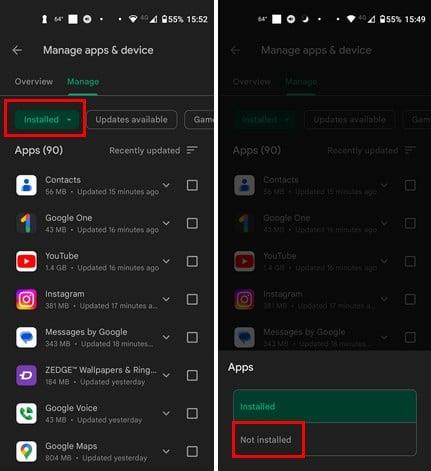
Litovali jste někdy, že jste nějakou aplikaci odinstalovali? Mysleli jste si, že jiná aplikace bude lepší, ale rozhodli jste se vrátit k té, kterou jste používali. Problém je v tom, že si nepamatujete název aplikace. Ať už je důvod jakýkoli, dobrou zprávou je, že existuje způsob, jak získat seznam nedávno odinstalovaných aplikací, abyste si mohli nainstalovat ty, které chcete znovu používat. Nebo se také můžete podívat, jak můžete vymazat aplikaci ze seznamu odinstalovaných.
Jak zobrazit své odinstalované aplikace v systému Android
Další výhodou zobrazení seznamu odinstalovaných aplikací je, že neuděláte chybu, když je znovu nainstalujete. Pokud jste jej odinstalovali, bylo to z nějakého důvodu. Možná hledáte dobrou aplikaci pro koláže a nejste si jisti, zda jste tuto aplikaci již vyzkoušeli. Před instalací a přijetím všech těchto podmínek si tedy můžete seznam zkontrolovat.
Seznam odinstalovaných aplikací najdete tak, že otevřete aplikaci Google Play a klepnete na svůj profilový obrázek . Klepněte na Spravovat aplikace a zařízení a poté na kartu Spravovat v horní části. Na kartě Správa bude zvýrazněna možnost Instalováno. Klepněte na něj a vyberte možnost Není nainstalováno .

Po klepnutí na Nenainstalované se zobrazí seznam odinstalovaných aplikací. Pokud chcete nainstalovat pouze jednu aplikaci, můžete klepnout na aplikaci a poté na tlačítko Instalovat. Aplikace můžete zobrazit dvěma způsoby. Můžete je zobrazit podle názvu nebo podle nedávno přidaných. Chcete-li vybrat jednu z těchto možností, klepněte na tři nerovné čáry vpravo nahoře.
Pokud chcete nainstalovat jednu nebo více aplikací, zaškrtněte políčka u těch, které chcete přidat, a klepněte na možnost stažení v horní části. Vypadá to jako šipka směřující dolů a je vlevo od ikony koše. Tato aplikace se nainstaluje, jakmile klepnete na tuto možnost.
Vymazání aplikace ze seznamu odinstalovaných
Je také možné vymazat aplikaci ze seznamu odinstalovaných aplikací. Zaškrtněte políčko u aplikace, kterou chcete ze seznamu vymazat, a klepněte na ikonu koše. Zobrazí se zpráva s dotazem, zda jste si jisti, že chcete aplikaci vymazat; potvrďte a aplikace bude vymazána ze seznamu.
Pamatujte, že pokud si aplikaci nemůžete stáhnout, může to být způsobeno tím, že aplikace již není dostupná. Možná byl špatně nakódován a způsobil uživatelům příliš mnoho problémů.
Další čtení
Když už mluvíme o odinstalování aplikací, zde je návod, jak zabránit odinstalaci aplikací v systému Android . Pokud však chcete dávkově odinstalovat aplikace na Androidu, postupujte podle následujících kroků. Pokud hledáte konkrétní téma, můžete vždy pomocí vyhledávacího pole vyhledat další články.
Závěr
Když víte, jak zobrazit aplikace, které jste odinstalovali na svém zařízení Android, můžete je snadno nainstalovat, pokud budete někdy potřebovat. Možná to s jinou aplikací nefungovalo a nakonec byla ta, kterou jste odinstalovali. Je také možné vymazat aplikaci ze seznamu odinstalovaných, pro případ, že ji chcete zachovat v soukromí.
Podívejte se, jak můžete v Mapách Google pro Android, Windows a iPadOS najít souřadnice libovolného místa na světě.
Jak přestat zobrazovat zprávu o poloze v Chromu na Androidu, Windows 10 nebo iPadu.
Podívejte se, jak postupovat, abyste získali přístup k obsahu Map Google a mohli jej vymazat. Zde je návod, jak vymazat staré mapy.
Samsung Galaxy S24 pokračuje v odkazu inovací společnosti Samsung a nabízí uživatelům bezproblémové rozhraní s vylepšenými funkcemi. Mezi jeho mnoha
Řada smartphonů Samsung Galaxy S24 se svým elegantním designem a výkonnými funkcemi je oblíbenou volbou pro uživatele, kteří chtějí špičkový Android.
Zde je několik aplikací, které vám mohou pomoci dokončit vaše novoroční předsevzetí pomocí zařízení Android.
Zabraňte Googlu v ukládání jakýchkoli budoucích nahrávek provedením několika jednoduchých kroků. Pokud si myslíte, že Google již nějaké uložil, podívejte se, jak můžete vymazat své zvuky.
Galaxy S24, nejnovější vlajkový smartphone společnosti Samsung, opět zvýšil laťku mobilních technologií. Díky svým špičkovým funkcím ohromující
Zjistěte, co jsou telegramy a jak se liší od skupin.
Podrobný průvodce se snímky obrazovky o tom, jak nastavit výchozí domovskou stránku v Google Chrome pro stolní počítače nebo mobilní verze.








